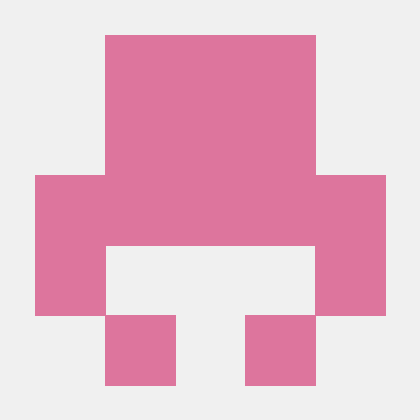벨로그를 처음 하지만 하루하루 적으면서 조금씩 쌓이는 글들 보면 기분이 좋네요 ㅎㅎ
그레이들(그리들) 1탄 이어서 작성 할께요.
- 그레이들(그리들) 설정
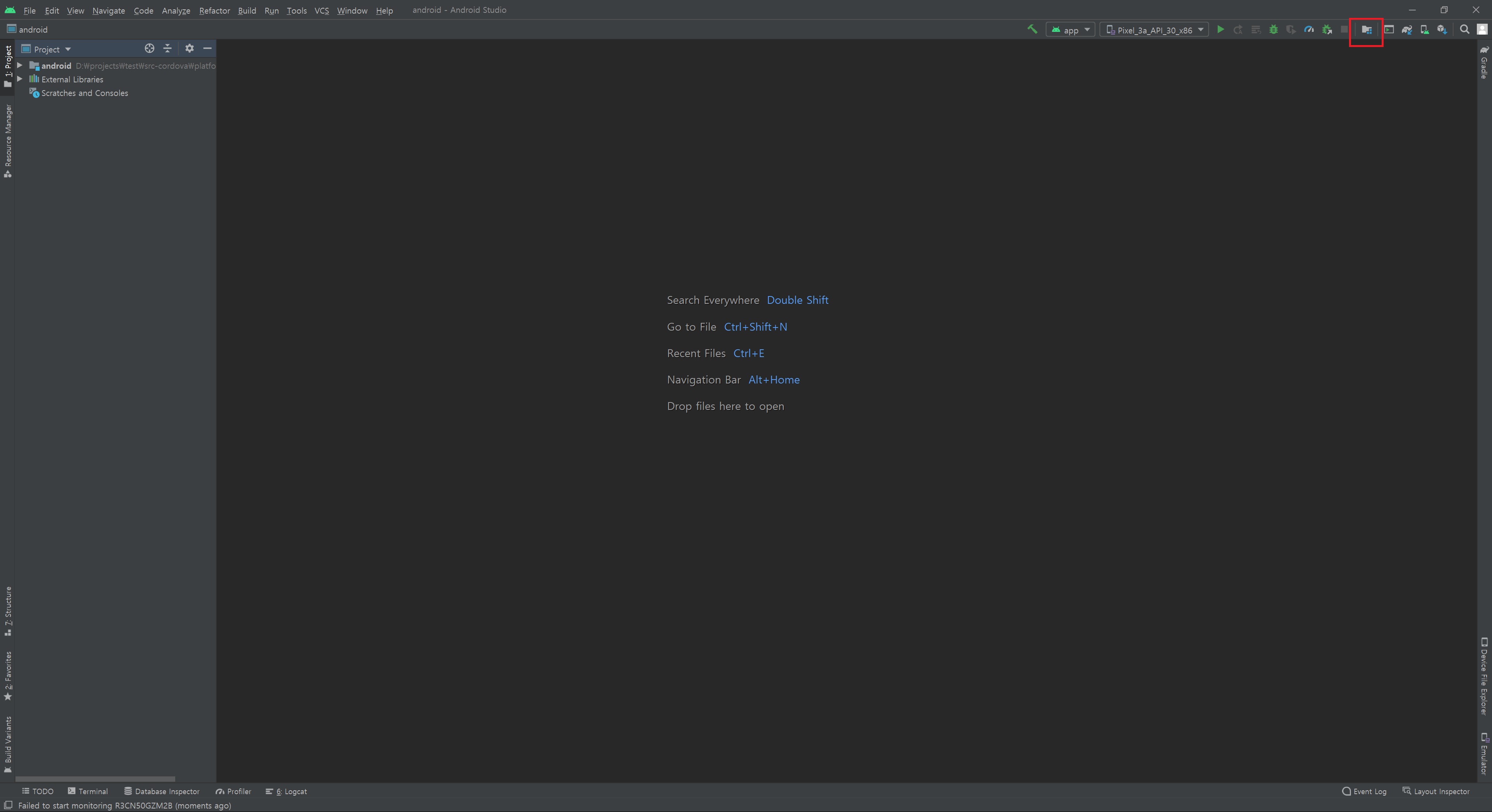
-
안드로이드 스튜디오 프로젝트를 열면 이렇게 파일이 열릴겁니다.
(왼쪽 Project로 되어 있는 거는 제가 변경 해서 그런겁니다~) -
우측 상단에 있는 폴더와 테테리스? 같이 있는 모양인 icon을 클릭 해주세요.
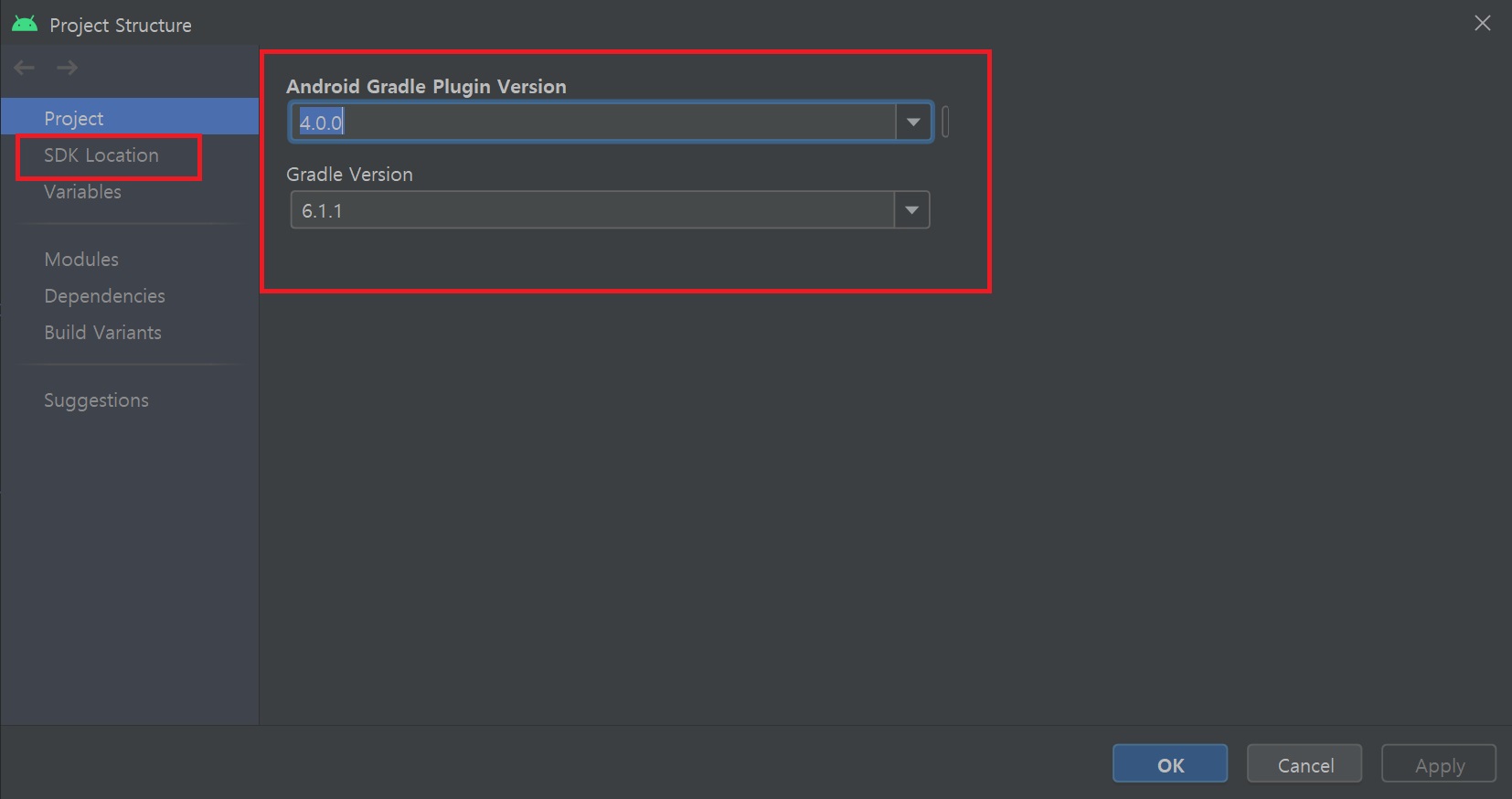
-
창이 뜨면 처음 Project로 처음 시작할겁니다.
Android Gradle Plugin Version 과 Gradle Version은 프로젝트에 맞게 사용 하시면 됩니다! -
좌측 카테고리 보시면 SDK Location을 클릭 해서 이동해줍니다.
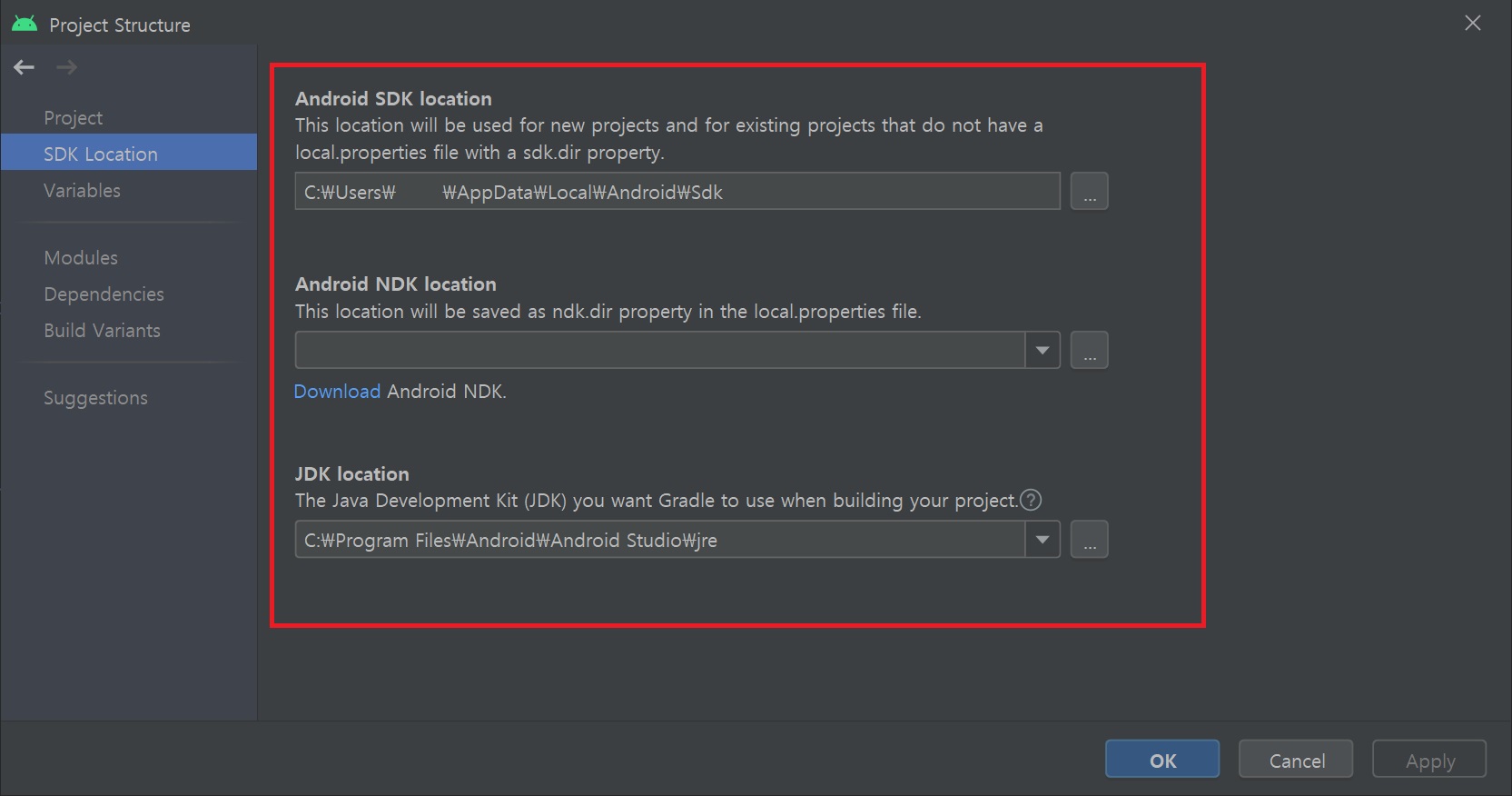
- **여기서 중요합니다.
안드로이드 SDK가 설치 되어 있는 경로로 되어 있어야만 됩니다. C로컬이라 했을때
ex)
c:\User\유저이름\AppData\Local\Android\Sdk
입니다. (맥은 제가 잘모르기에............하하)
이렇게 하면 기본적인 설정은 끝난겁니다.
Android Gradle Plugin Version 과 Gradle Version은 저는 개인적으로
Plugin : 4.1.2
Gradle : 6.5
를 사용합니다 이유는 해봤을때 제일 잘되고 뭔가 안정적으로 잘돌아 가는 느낌이 들어서 입니다.
그 외 "나는 설정을 했는데 안되요... 하.." 그러실경우
Gradle 폴더를 지워주시고
위에 방법중 Project안에 Android,Gradle 버전을
Plugin : 4.0.0
gradle : 6.1.1
설정 해주시고 설치가 끝난 후에 다시 Project에 맞는 버전으로 설정 해서 Apply,OK 해주시면 됩니다. ㅎ
Gradle은 여러 문제가 많다고 얘기하는데 저도 처음 할때 Gradle때문에 4~5시간을 헛고생 한적이 많았습니다.
다들 "아 이거 왜안돼냐_- 하 짜증나네" <-- 100프로 공감합니다 ㅎ...
왜냐면 저도 초보이자 신입 개발자이거든요 ㅋ..
노트북,본체 문제이네 라고 생각하고 지내요 ㅋㅋ
(사실 내 잘못...)
3줄 요약
- 환경변수 및 파일 경로
- Plugin,Gradle 버전 확인
- 사용 버전 확인할것.
도움이 많이는 안되시겠지만 미세먼지만큼 도움이 되었다면 저는 성공한거라 생각합니다 ㅎ
오늘도 화이팅 하시고 코로나조심!